¿Perdió su teléfono Android? ¿Te preocupan todos los datos e información que tienes? Bueno, finalmente hay una solución fácil para ello. Norton Symantec lanzó recientemente una versión beta de Norton Security para dispositivos Android, disponibles en el mercadoSitio. Es gratis por ahora, rápido de instalar y fácil de usar. Con esta aplicación inteligente, puede bloquear o borrar remotamente su teléfono por completo, en caso de pérdida o robo. Ergo, ambas características respectivas de la aplicación pueden ser útiles en diversas situaciones a las que se enfrenta un usuario moderno de teléfonos inteligentes en estos días.
Los teléfonos inteligentes, debido a su naturaleza relativa sonvinculado a un número de cuentas (correo electrónico, banca, etc.) que cuando se pierde puede afectar al usuario a lo grande. Este servicio de administración de Norton lo ayuda a cuidar sus datos e información privados.
Para comenzar, simplemente descargue Norton MobileSeguridad del mercado. Acepte e inicie Norton Mobile Security. En la pantalla de inicio de la aplicación, verá bloqueo y borrado remotos, antimalware, bloqueo de llamadas y SMS, actualización en vivo y suscripción. Presiona la primera opción "bloqueo remoto y borrado", la inicialización comenzará y ahora entraremos en la configuración básica.

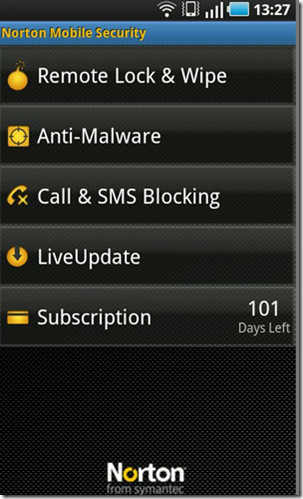
Tan pronto como comience la configuración del bloqueo remoto ylimpie, en la primera pantalla aparecerán las instrucciones sobre "Bloqueo remoto" y "Borrado remoto". Como su nombre lo indica, Lock evitará la autorización del teléfono y la eliminación borrará todos sus datos e información. Presiona el botón Configurar bloqueo remoto y borrar en la parte superior Aparecerá un resumen sobre el procedimiento de bloquear o limpiar su teléfono. Los comandos son básicos y fáciles de recordar. ‘Bloquee su código de acceso’ para bloquear su teléfono y ‘borre su código de acceso’ para borrarlo.
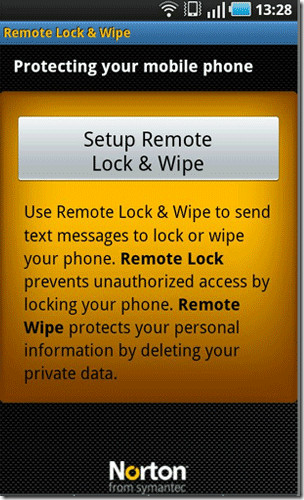
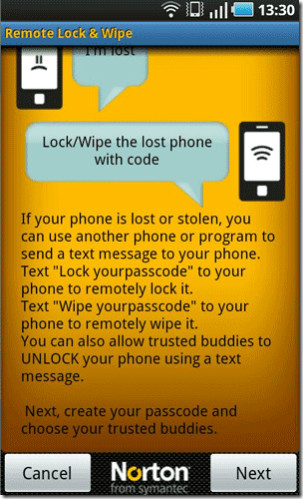
En el segundo paso, ingrese un código. Como característica de seguridad adicional, en caso de que olvide su código de acceso, puede configurar hasta cinco amigos para restablecer el código de acceso de su dispositivo. Omitiremos la selección de amigos de confianza.
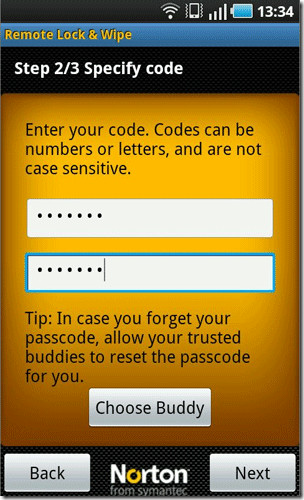
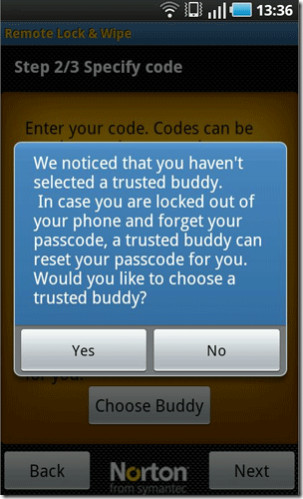
Después de completar la configuración, los comandos básicos parabloquear y borrar su teléfono aparecerá nuevamente con la contraseña que seleccionó. Puede probar esto simplemente enviando un mensaje "bloquee su contraseña" desde cualquier otro teléfono y vea que funciona. El dispositivo se bloqueará instantáneamente y le pedirá que ingrese la contraseña. Por el contrario, el remitente recibirá una notificación de que el teléfono se ha bloqueado correctamente. Simple y seguro, ¿no?
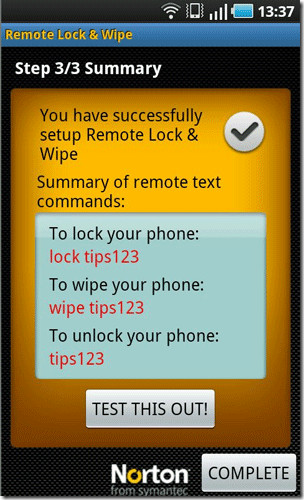
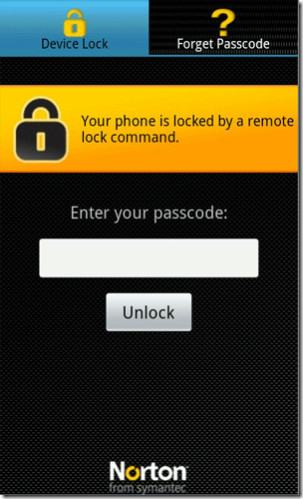
Instale Norton Security desde Android Market a través del enlace que se proporciona a continuación.
Descargar Norton AntiVirus & Security












Comentarios